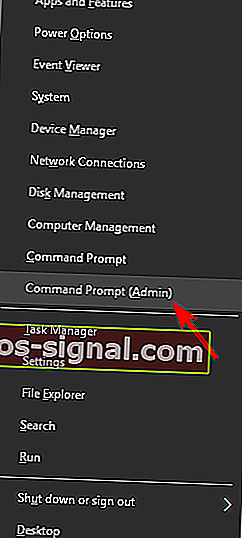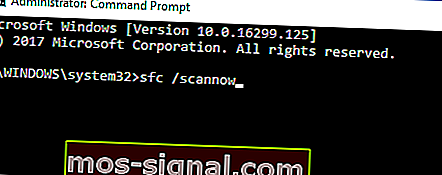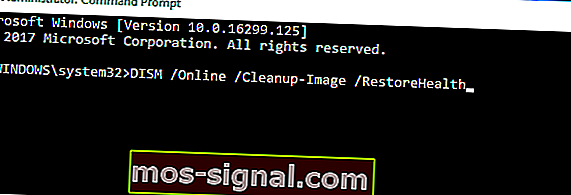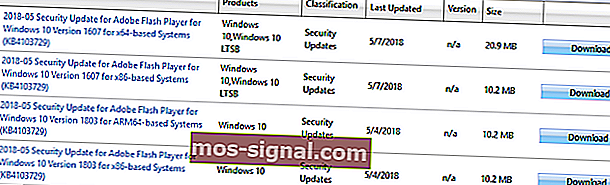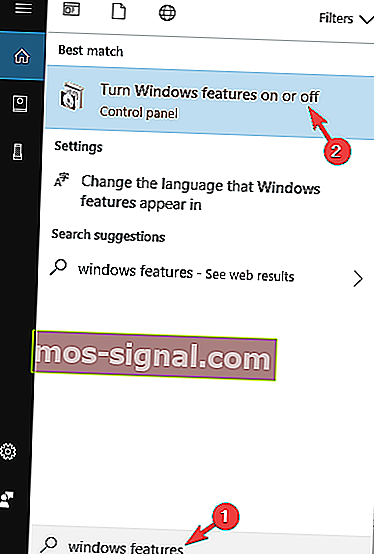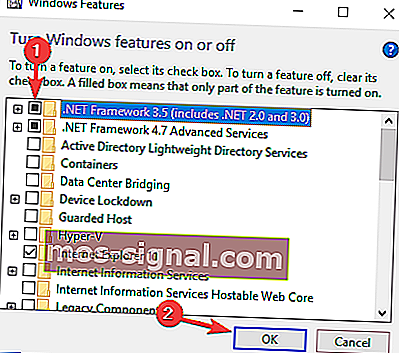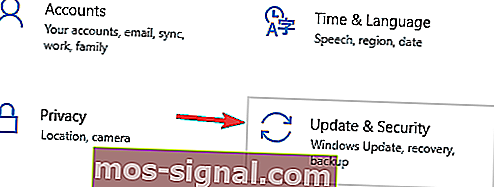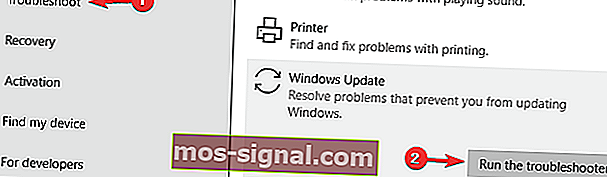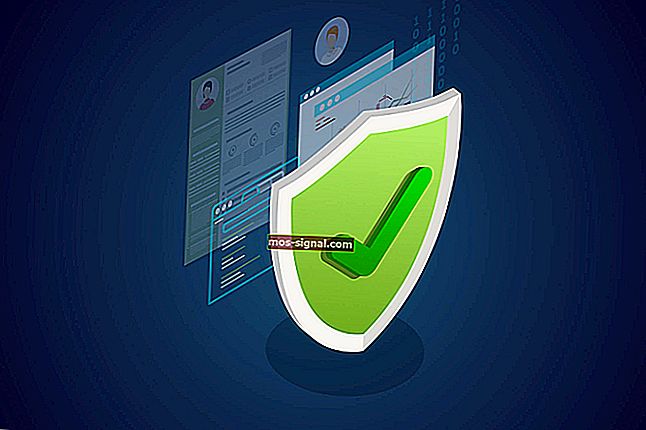POPRAVAK: Ažuriranje pogreške 0X800f081f u sustavu Windows 10
- Možete pokušati brzo popraviti pomoću alata za rješavanje problema s uslugom Windows Update. Ako vam to ne uspije, imamo još rješenja za provjeru.
- Još jedno dobro rješenje je ponovno pokretanje komponenata Windows Update. Ovo je rješenje malo naprednije, pa ga slijedite korak po korak.
- Ako trebate više rješenja za Windows Update i ostale dodatne informacije, provjerite naše središte za Windows Update.
- Posjetite naše posebno kreirano središte za pogreške u sustavu Windows 10. Ovdje ćete pronaći još rješenja poput ovog koje pomažu u ispravljanju mnoštva sistemskih pogrešaka.

Ažuriranja za sustav Windows 10 su obavezna, to već znate. Barem u to Microsoft želi da vjerujete.
No, uz redovita ažuriranja stabilnosti sustava, Windows Update obično donosi i redovita ažuriranja za druge značajke sustava Windows.
Jedna značajka koja relativno redovito prima ažuriranja je dotNet Framework.
Naime, problem koji nosi kod 0X800f081f može se pojaviti kada pokušavate ažurirati ovu značajku. Dakle, ako vam i ovo smeta, pripremili smo nekoliko rješenja koja će, nadamo se, riješiti problem.
Kako riješiti pogrešku ažuriranja 0X800f081f u sustavu Windows 10
Pogreška ažuriranja 0X800f081f može biti problematična jer nećete moći preuzeti ažuriranja za Windows. Kad smo već kod ove pogreške, evo nekoliko sličnih problema koje su korisnici prijavili:
- Pogreška ažuriranja sustava Windows 0x800f081f Windows - Ova se pogreška može pojaviti na starijim verzijama sustava Windows, pa čak i ako ne koristite Windows 10, većinu naših rješenja trebali biste primijeniti na starije verzije sustava Windows.
- 0x800f081f .NET 3.5 Windows 10 - Ako zbog ove pogreške ne možete instalirati ažuriranja, problem bi mogao biti .NET Framework. Da biste riješili problem, jednostavno omogućite .NET Framework ili upotrijebite izvanmrežni instalacijski program .NET.
- 0x800f081f Jezgra sustava Windows Update, agent - Ova pogreška može utjecati na ostale komponente sustava Windows Update, a za rješavanje problema savjetuje se resetiranje svih komponenata sustava Windows Update pomoću naredbenog retka.
- 0x800f081f Surface Pro 3 - ovaj problem može utjecati na Surface Pro i druge prijenosne uređaje. Ako se to dogodi, trebali biste znati da se sva naša rješenja mogu primijeniti na prijenosna računala, zato nemojte se ustručavati isprobati ih.
Riješite probleme sa sustavom Windows Update ovim izvrsnim alatima!
1. Koristite izvanmrežni instalacijski program .NET Framework
- Potražite najnoviji izvanmrežni instalacijski program .NET Framework na webu.
- Preuzmite instalacijski program i započnite postupak.
- Instalacija može potrajati prije nego što datoteke budu spremne za instalaciju.
- Slijedite upute i nakon završetka postupka ponovno pokrenite računalo.
Obavezno koristite službenu verziju Microsofta s provjerenog web mjesta.
2. Upotrijebite SFC i DISM skeniranje
Prema korisnicima, oštećenje datoteka može dovesti do pogreške ažuriranja 0X800f081f na vašem računalu. Da biste riješili problem, preporučuje se pokretanje SFC skeniranja. Ovo je prilično jednostavno, a to možete učiniti slijedeći ove korake:
- Pritisnite Windows tipku + X da biste otvorili izbornik Win + X. Sada odaberite Command Prompt (Admin) ili Powershell (Admin) .
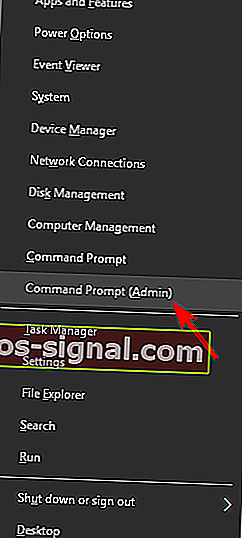
- Sada unesite sfc / scannow .
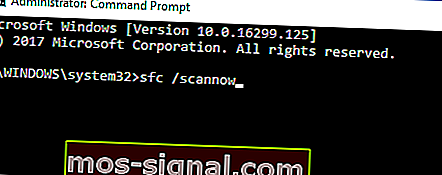
- Sada će započeti SFC skeniranje. Imajte na umu da to može potrajati i do 15 minuta, zato ga nemojte prekidati. Kada je skeniranje završeno, provjerite je li problem riješen.
Pogledajte ovaj detaljni vodič i naučite koristiti System Checker poput pravog tehničara!
Ako SFC skeniranje nije riješilo problem ili ako uopće niste uspjeli pokrenuti SFC skeniranje, možda biste trebali pokušati koristiti DISM skeniranje. Da biste to učinili, samo slijedite ove korake:
- Desnom tipkom miša kliknite Start i pokrenite Command Prompt (Admin) .
- U naredbeni redak unesite sljedeću naredbu:
- DISM.exe / Online / Cleanup-image / Restorehealth
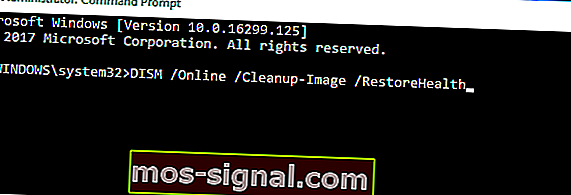
- DISM.exe / Online / Cleanup-image / Restorehealth
Ako usluga ažuriranja nije dostupna, možete koristiti drugi način. Umetnite USB / DVD medij s instalacijskim datotekama sustava i upišite (copy-paste) sljedeću naredbu:
- DISM.exe / Online / Cleanup-Image / RestoreHealth / Izvor: C: RepairSourceWindows / LimitAccess
Ne zaboravite promijeniti C: RepairSource s lokacijom vašeg izvora popravka. Kada je postupak završen, ponovo pokrenite računalo i pokušajte ga ponovo ažurirati.
Kada je DISM skeniranje završeno, provjerite je li problem još uvijek prisutan.
Ako je problem i dalje prisutan ili ako niste uspjeli dovršiti SFC skeniranje, ponovite ga odmah i provjerite rješava li to problem.
Saznajte više o DISM-u čitajući ovaj vodič!
3. Instalirajte ažuriranje ručno
- Prvo morate posjetiti Microsoftovo web mjesto Povijest ažuriranja da biste saznali broj ažuriranja. Možete lako usporediti povijest ažuriranja i informacije na web mjestu kako biste pronašli ažuriranja koja nedostaju.
- Nakon što pronađete ažurirani kôd, trebao bi započeti s KB-om, a iza njega treba niz brojeva, morate posjetiti stranicu Microsoft Update Catalogue .
- Unesite kod za ažuriranje u polje za pretraživanje i trebao bi se pojaviti popis rezultata. Imajte na umu da će vam popis prikazivati ažuriranja za različite arhitekture, zato svakako odaberite onu koja odgovara vašoj arhitekturi sustava.
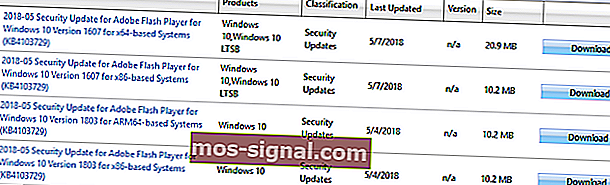
- Nakon što preuzmete ažuriranje, jednostavno pokrenite instalacijsku datoteku da biste ga instalirali i to je to.
Imajte na umu da ovaj postupak neće ispraviti pogrešku, već će vam omogućiti da je zaobiđete i preuzmete ažuriranje.
4. Ponovo pokrenite komponente Windows Update
Kao što možda znate, Windows Update oslanja se na to da određene usluge rade ispravno, a ako postoji problem s jednom od usluga, možda ćete naići na pogrešku 0X800f081f.
Međutim, problem ćete možda moći riješiti jednostavnim ponovnim pokretanjem komponenata Windows Update. Da biste to učinili, samo trebate slijediti ove korake:
- Pokrenite naredbeni redak kao administrator.
- Kada započne naredbeni redak , unesite sljedeće naredbe:
- Net Stop bitovi
- Net Stop wuauserv
- Net Stop appidsvc
- Net Stop cryptsvc
- Ren% systemroot% SoftwareDistribution SoftwareDistribution.bak
- Ren% systemroot% system32catroot2 catroot2.bak
- Neto početni bitovi
- Net Start wuauserv
- Net Start appidsvc
- Net Start cryptsvc
Nakon pokretanja naredbi provjerite je li problem riješen.
Ako ne želite ručno pokretati ove naredbe, napisali smo kratki vodič o tome kako stvoriti skriptu za poništavanje Windows Update, pa ga svakako provjerite i saznajte kako automatizirati ovaj postupak.
5. Provjerite je li omogućen .NET Framework
Da biste preuzeli i instalirali ažuriranja, morate imati omogućene sve potrebne komponente.
Jedna od tih komponenata je .NET Framework i ako ova komponenta nije omogućena, naići će na pogrešku ažuriranja 0X800f081f. Međutim, ovu komponentu uvijek možete ručno omogućiti na sljedeći način:
- Pritisnite tipku Windows + S i uđite u značajke prozora . Odaberite Uključivanje ili isključivanje značajki sustava Windows .
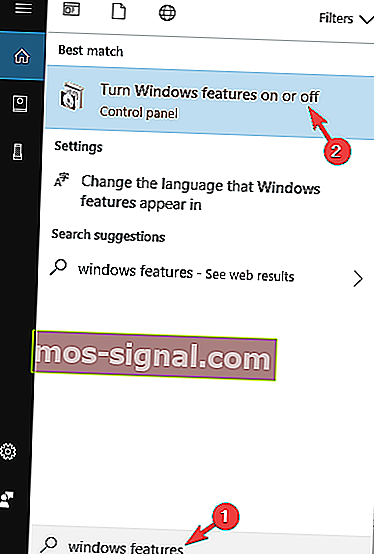
- Sada će se pojaviti prozor Windows značajke . Obavezno omogućite .NET Framework 3.5 . Nakon što ga omogućite, kliknite U redu .
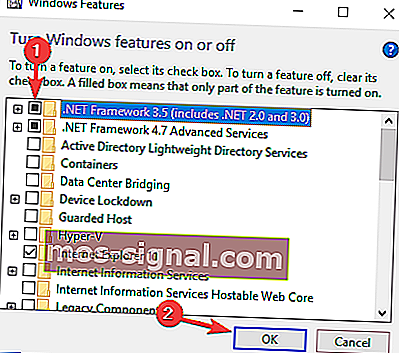
Nakon omogućavanja. NET Framework, pokušajte ponovo izvršiti ažuriranje i provjerite radi li.
6. Upotrijebite alat za rješavanje problema sa sustavom Windows Update
Windows dolazi s mnogim ugrađenim alatima za rješavanje problema koji vam omogućuju automatsko rješavanje uobičajenih problema.
Ako imate problema s pogreškom ažuriranja 0X800f081f, problem ćete možda moći riješiti jednostavnim pokretanjem alata za rješavanje problema Windows Update.
Ovo je prilično jednostavno i to možete učiniti slijedeći ove korake:
- Pritisnite tipku Windows + I da biste otvorili aplikaciju Postavke .
- Kada se otvori aplikacija Postavke , idite na odjeljak Ažuriranje i sigurnost .
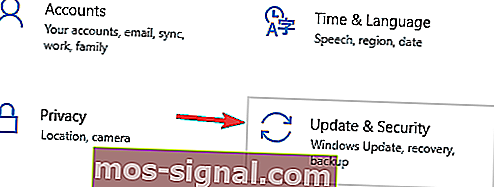
- Sada odaberite Rješavanje problema u lijevom oknu. U desnom oknu odaberite Windows Update i kliknite Pokreni alat za rješavanje problema .
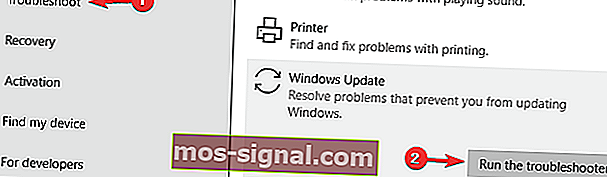
- Alat za rješavanje problema sada će se pokrenuti. Slijedite upute na zaslonu da biste je dovršili.
Kad je alat za rješavanje problema gotov, provjerite je li problem s Windows Update riješen.
Niste ljubitelj programa za rješavanje problema sa sustavom Windows? Isprobajte jedan od ovih jednostavnih alata za rješavanje problema!
7. Izvršite resetiranje sustava Windows 10
Ako ste isprobali prethodna rješenja i niste uspjeli, savjetujemo vam da izvršite čistu ponovnu instalaciju. Na taj ćete način sigurno riješiti bilo koji problem.
Naime, nadograđeni sustav mnogo je održiviji za pogreške od onoga instaliranog na formatiranom tvrdom disku.
Dakle, napravite sigurnosnu kopiju datoteka i licencnog ključa, preuzmite Media Creation Tool i upotrijebite USB ili DVD za instalaciju sustava. Da biste to učinili, samo slijedite ove korake:
- Otvorite izbornik Start , pritisnite gumb napajanja , pritisnite i držite tipku Shift i na izborniku odaberite Restart .
- Pojavit će se popis opcija. Odaberite Rješavanje problema> Resetiraj ovo računalo> Ukloni sve .
- Ako primite poruku, umetnite instalacijski medij.
- Odaberite Samo pogon na kojem je instaliran Windows> Samo ukloni moje datoteke .
- Pritisnite gumb Poništi i slijedite upute na zaslonu.
Nakon završetka postupka, imat ćete novu instalaciju sustava Windows 10.
To bi trebalo završiti. U slučaju da imate prijedloge ili primjedbe, slobodno nam recite u odjeljku za komentare u nastavku.
Česta pitanja: Saznajte više o pogreškama ažuriranja sustava Windows
- Zašto moje Windows Update ne uspijeva?
Windows Update može generirati pogreške kad se neke njegove komponente oštete. Te komponente uključuju usluge i privremene datoteke i mape povezane s uslugom Windows Update.
- Što je kod pogreške 0x800f081f?
Ovaj je kôd pogreške zbog nekompatibilnosti s Microsoftovim .NET Frameworkom. Kada naiđemo na ovu poruku o pogrešci, to znači da .NET nije mogao pronaći potrebne datoteke, zvane "binarne datoteke", za prevođenje i pokretanje programa.
Napomena urednika : Ovaj je post izvorno objavljen u travnju 2017. godine, a od tada je preuređen i ažuriran u travnju 2020. godine radi svježine, točnosti i sveobuhvatnosti.